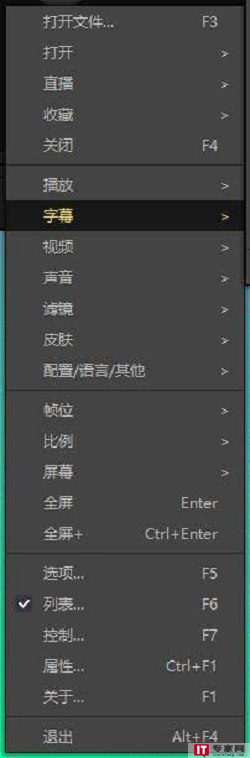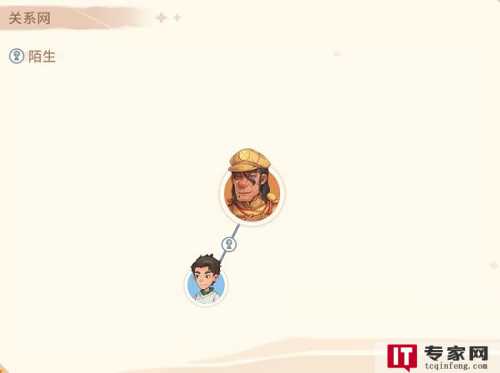如何使用hostnamectl查询主机名?
27
2024-07-07
如何使用hostnamectl查询主机名在Linux系统中,主机名是用来标识一个设备或者计算机在网络上的唯一标识符。可以通过hostnamectl命令来查询和设置主机名。本文将介绍如何使用hostnam
如何使用hostnamectl查询主机名
在Linux系统中,主机名是用来标识一个设备或者计算机在网络上的唯一标识符。可以通过hostnamectl命令来查询和设置主机名。本文将介绍如何使用hostnamectl命令查询主机名。
1. 打开终端
首先,打开终端窗口。终端是Linux系统中的命令行界面,可以用于执行各种系统命令。
2. 输入命令
在终端中输入以下命令来查询主机名:
$ hostnamectl执行该命令后,系统会返回主机名相关的信息。
3. 查看主机名
在hostnamectl命令的输出中,可以找到Hostname字段,该字段显示了当前主机的主机名。
Static hostname: example-hostname
Icon name: computer-vm
Chassis: vm
Machine ID: xxxxxxxxxxxxxxxx
Boot ID: xxxxxxxxxxxxxxxx
Virtualization: kvm
Operating System: Ubuntu 20.04.1 LTS
Kernel: Linux 5.4.0-53-generic
Architecture: x86-64上述输出中,"Static hostname"字段的值即为当前主机的主机名。
4. 其他信息
除了主机名外,hostnamectl命令的输出还包含了其他一些有关主机的信息,例如:机器ID、启动ID、虚拟化方式、操作系统、内核版本等。
如果你想查看更详细的信息,可以使用以下命令:
$ hostnamectl status该命令将输出当前主机的完整状态信息,包括主机名、系统时间、硬件信息、操作系统信息等。
5. 设置主机名
如果你想要修改主机名,可以使用以下命令:
$ sudo hostnamectl set-hostname new-hostname将"new-hostname"替换为你想要设置的新主机名。
需要注意的是,修改主机名一般需要管理员权限,所以在命令前面加上"sudo"以获取管理员权限。
6. 生效主机名修改
修改主机名后,需要重新启动系统才能使修改生效。
可以使用以下命令来重新启动系统:
$ sudo reboot重启后,通过hostnamectl命令再次查询主机名,确认修改已经生效。
总结:
本文介绍了如何使用hostnamectl命令查询主机名。通过执行hostnamectl命令,可以方便地获取当前主机的主机名和其他相关信息。同时,也可以使用hostnamectl命令来修改主机名,并通过系统重启使修改生效。